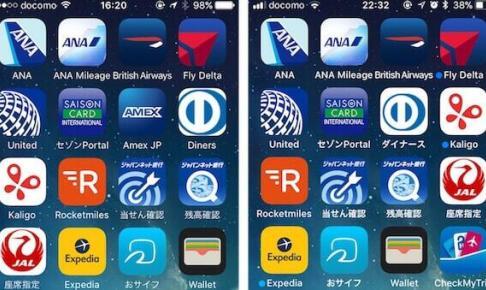ダイナースクラブをメインカードとして使用しています。アメックス・ビジネス・プラチナカードから乗り換えましたが、安い年会費でありながらプラスEXも使えるし、ダイナースモールでのショッピングでは加速度的にマイルが貯まるので、とても気に入っております。
法人カードとしてビジネスアカウントカードを追加発行できる点も素晴らしいですね。
しかし、唯一、物足りないのはスマホでの使い勝手です。ポイント数や請求金額などを簡単に確認できるスマホ専用アプリがない。今回はこれを解決する方法をご紹介します。
モバイルサイトに変更あり
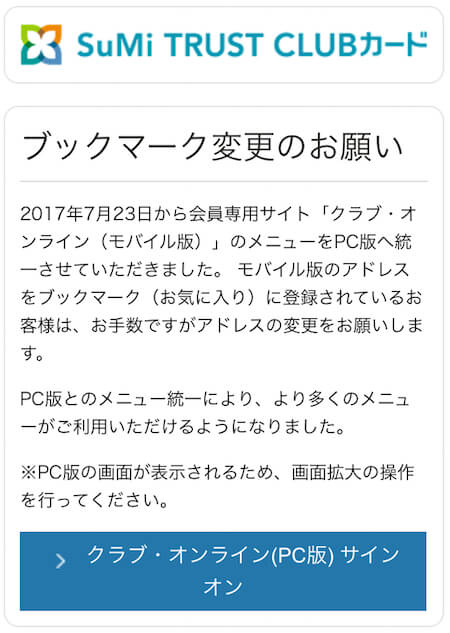
いつものようにダイナースクラブ会員専用サイト「クラブ・オンライン(モバイル版)」にiPhoneのブックマークからアクセスしましたら、「ブックマーク変更のお願い」が表示されました。
そう言えば、以前から告知文が掲載されていましたね。
これにより、これまでのモバイル版ではご利用いただけなかった以下のようなメニューが、スマートフォン等からもご利用いただけるようになります。
- eステートメントの照会・登録
- ダイナースグローバルマイレージ
- メッセージボックス
- 登録Eメールアドレスのご変更
- ポイント交換のお申し込み
- 資料請求 など
これに伴い、スマートフォン等におきましても、PC版の画面がそのまま表示されるようになるため、ご利用の端末の画面サイズによりましては、適宜、画面拡大の操作等を行っていただく必要がございます。
当社では、2018年春を目途にクラブ・オンラインの更改を予定しており、その際には、画面サイズに応じて最適化された画面が表示されるよう、さらなる改善を予定しておりますので、なにとぞご理解くださいますよう、お願い申しあげます。
iPhoneでアメックス
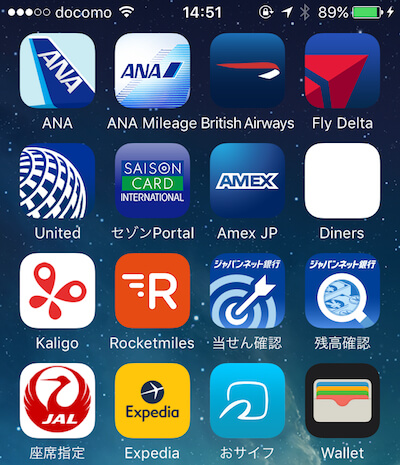
アメックスの場合、スマホアプリがとても優秀です。
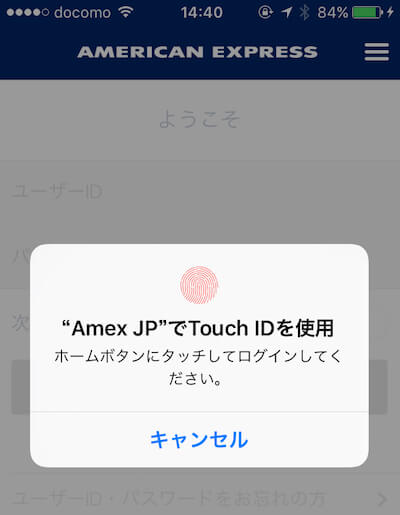
もちろん、指紋認証「Touch ID」にも対応。
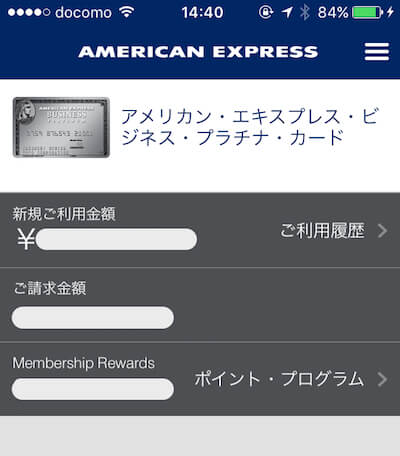
利用金額、ポイント残高がワンアクションで確認できるスグレモノ。
iPhoneでダイナース
一方、ダイナースにはスマホ専用アプリが無い。せめてポイント残高だけでもスマホで確認したい!ということで、「クラブ・オンライン」>「ポイント残高照会」をホーム画面に追加しています。
ホーム画面に追加
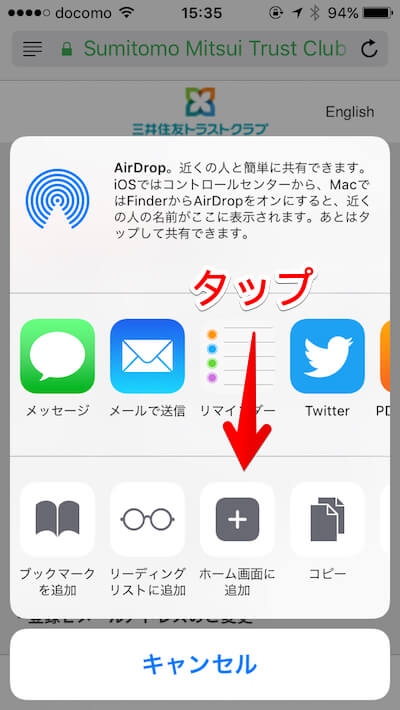
「ポイント残高照会」にアクセスした状態で「ホーム画面に追加」をタップ。
味気ないアイコン
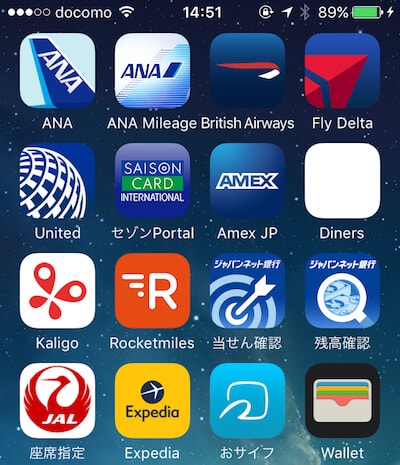
アイコンが表示されましたが、真っ白で違和感タップリ。これを見栄え良く変更したいと思います。
ダイナースのアイコン作成
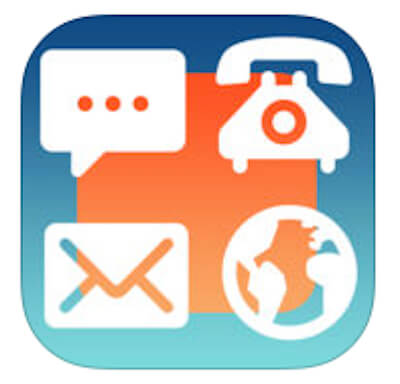
方法は簡単で、その名も「カンタンショートカットアイコン」という無料アプリを使います。
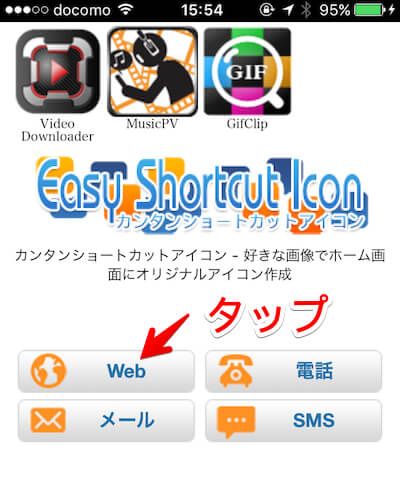
中央に4つのボタンがあります。今回は、webをタップ。
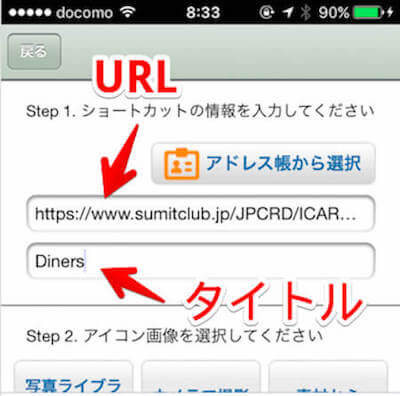
上段に「クラブ・オンライン」>「ポイント残高照会」のURL、下段にアイコンのタイトルを入力します。URLはSafariからコピペすれば楽チンですね。タイトルはご自由に。
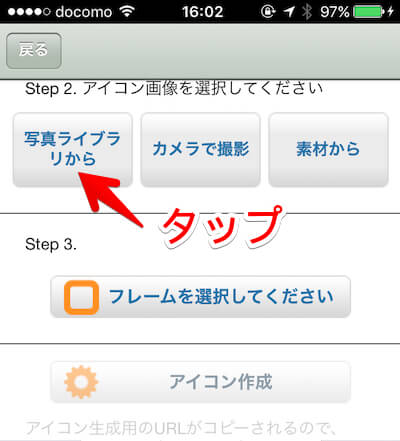
次に、「写真ライブラリから」をタップしてアイコンに使いたい画像を選択します。

予め、画像を用意してカメラロールに保存しておいてください。画像サイズは適当で構いません。この画像でも大丈夫です。

続いて、フレームを選択。
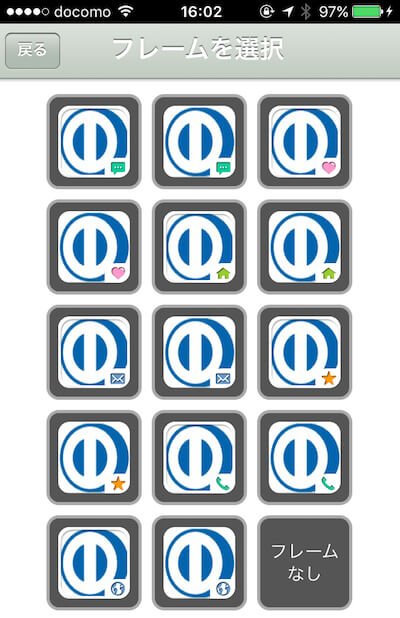
「フレームなし」がシンプルでオススメです。
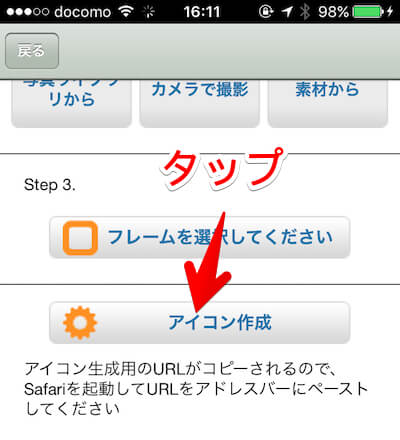
次に、「アイコン作成」をタップします。
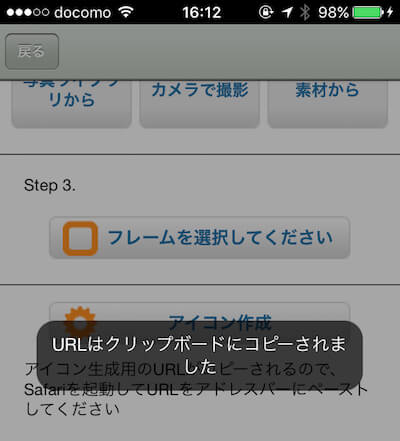
すると、「URLはクリップボードにコピーされました」との表示が現れました。
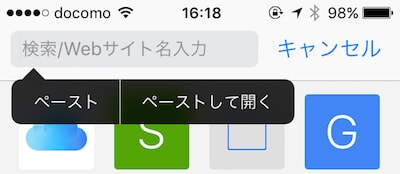
そこで、Safariの検索窓へペーストして開きます。
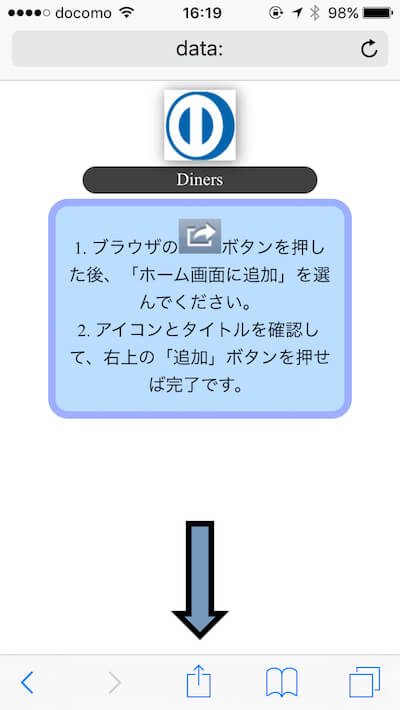
そうすると、このページが現れます。指示通り、矢印⇩のマークをタップしたら、続けて「ホーム画面に追加」 をタップします。
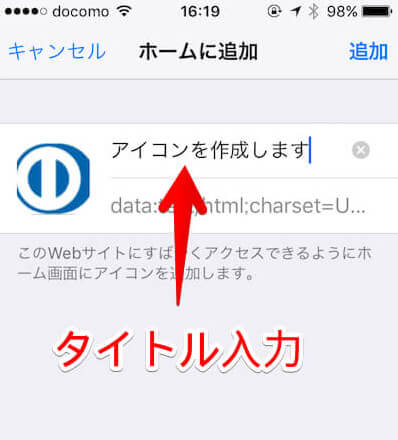
アイコンタイトル入力画面が現れますので、ここでもう一度、タイトルを入力。
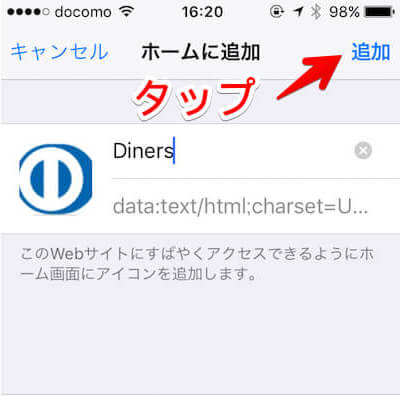
最後に「追加」をタップすれば完了です。
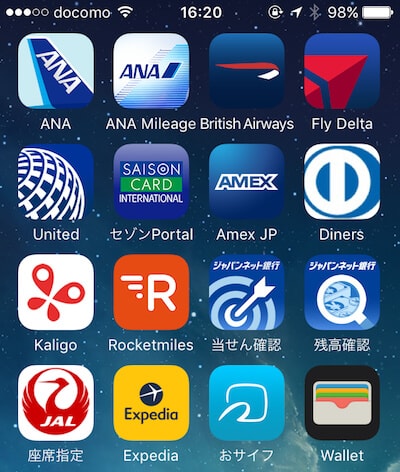
どうですか?味気ないアイコンがアプリ風アイコンに変わりました。比較的手軽にポイント残高の確認ができるようになりましたが、毎回、画面を拡大しなければならないのが面倒くさい・・。来年春が待ち遠しいですね。
まとめ
上の画面、左下にJAL「座席指定」のアイコンがあります。実はこれも同様の方法で作成したアイコンです。
BA→JAL特典航空券で発券したチケットの座席を指定する場合に重宝しています。カンタンショートカットアイコンのURL欄には、こちらを入力すればOKですよ。
https://www.5931.jal.co.jp/rsvInter/LoginPageDisp.do?PRM_COUNTRY_CD=US&PRM_SITE=US2&PRM_LANGUAGE=JPN